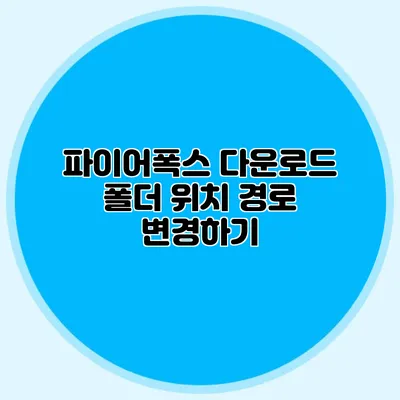불필요한 파일로 다운로드 폴더가 복잡해 보이는 걸 원하진 않으시죠? 원하는 위치에 정리된 폴더가 있으면 언제든지 필요한 파일을 쉽게 찾을 수 있습니다. 이제 파이어폭스에서 다운로드 폴더의 경로를 변경하는 방법을 알아보겠습니다.
✅ 구글 크롬 다운로드 경로 변경 방법을 지금 알아보세요!
파이어폭스 다운로드 폴더 기본 설정
파이어폭스는 기본적으로 다운로드 파일이 “다운로드”라는 폴더에 저장됩니다. 많은 사용자들이 이 경로에 익숙하지만, 더 나은 관리와 접근성을 위해 이 경로를 변경할 수 있습니다.
기본 다운로드 폴더 경로
- 기본 경로:
C:\Users\[사용자이름]\Downloads - 여러 파일이 다운로드되면 이 폴더는 금방 혼잡해질 수 있습니다.
✅ 간편하게 다운로드 경로를 변경하는 방법을 알아보세요.
다운로드 폴더 경로 변경하기
단계별 가이드
- 파이어폭스 열기: 브라우저를 실행합니다.
- 설정 메뉴 열기: 오른쪽 상단의 메뉴 버튼(세 줄 아이콘)을 클릭 후 “설정”을 선택합니다.
- 일반 탭 선택: 왼쪽 메뉴에서 “일반”을 클릭합니다.
- 다운로드 섹션 찾기:
- “파일 저장 위치” 부분이 보일 것입니다.
- 경로 변경 버튼 클릭: “폴더 선택” 버튼을 클릭하여 원하는 경로를 선택합니다.
- 저장 후 종료: 설정이 완료되면 창을 닫습니다.
이 과정은 단순하고 신속하게 이루어질 수 있어, 누구나 쉽게 따라할 수 있습니다. 아래는 환경 설정을 변경하는 예시입니다.
예시
기본 폴더에서 문서 폴더로 경로를 변경하고 싶다면:
- 문서 폴더 경로:
C:\Users\[사용자이름]\Documents - 경로 선택 후 다운로드가 이곳으로 저장됩니다.
✅ 구글 크롬의 다운로드 경로를 쉽게 바꾸는 방법을 알아보세요.
다운로드 경로 변경의 장점
경로를 변경하는 것에는 여러 가지 장점이 있습니다.
- 조직적 관리: 다른 유형의 파일을 각기 다른 폴더에 저장하여 파일을 더 쉽게 관리할 수 있습니다.
- 검색 효율성: 필요한 파일을 찾을 때 검색 속도가 빨라집니다.
- 성격에 맞는 폴더 생성: 일이나 개인 용도에 따라 폴더를 나눌 수 있어 유용합니다.
장점 요약 표
| 장점 | 설명 |
|---|---|
| 조직적 관리 | 파일을 관련된 폴더에 저장하여 관리 용이 |
| 검색 효율성 | 필요한 파일을 빠르게 찾을 수 있음 |
| 성격에 맞는 폴더 생성 | 작업이나 개인 프로젝트에 따라 적합한 폴더 구성 가능 |
✅ AI 쇼핑몰보다 더 나은 쇼핑 전략을 알아보세요.
추가 팁
- 폴더 이름 지정: 명확한 이름을 사용하여 필요할 때 쉽게 식별할 수 있도록 합니다.
- 정기적인 정리: 정기적으로 다운로드 폴더를 체크해 불필요한 파일은 삭제하세요.
- 클라우드 저장 활용: Google Drive나 Dropbox와 같은 클라우드 서비스를 통해 모든 파일을 안전하게 저장하세요.
결론
다운로드 폴더 경로 변경은 매우 간단하며, 이를 통해 파일 관리가 한층 더 쉬워질 수 있습니다. 사용자마다 필요에 따라 맞춤형으로 폴더를 설정해 보세요. 지금 당장 파이어폭스를 열어 설정을 변경해 보시는 것을 권장합니다! 이러한 작은 변화가 일상에서 큰 편리함을 가져다줄 것입니다. 다양한 경로로 파일을 관리하여 더욱 효율적인 디지털 생활을 즐기세요!
자주 묻는 질문 Q&A
Q1: 파이어폭스의 기본 다운로드 폴더 경로는 어디인가요?
A1: 기본 다운로드 폴더 경로는 `C:\Users\[사용자이름]\Downloads`입니다.
Q2: 다운로드 폴더의 경로를 어떻게 변경하나요?
A2: 설정 메뉴에서 “일반” 탭을 선택 후 “파일 저장 위치” 부분에서 “폴더 선택” 버튼을 클릭하여 원하는 경로를 선택하면 됩니다.
Q3: 다운로드 경로를 변경하는 장점은 무엇인가요?
A3: 다운로드 경로 변경의 장점으로는 조직적 관리, 검색 효율성, 성격에 맞는 폴더 생성 등이 있습니다.